Sådan får du din printer online, hvis den vises offline

Har du sendt filer til din printer, men den siger "Offline"? Læs vores trinvise vejledning til at få din printer online igen.
Sparsommelig online shopping involverer nogle gange at foretage køb fra flere forskellige online forhandlere på én gang. Selvom det kan betyde store ting for din bankkonto, er det ikke så nemt at holde styr på.
Sporing af dine pakker er ikke kun vigtigt for at vide, hvornår du skal være hjemme og hente dine varer, men det kan også hjælpe dig med at spore varer, der ikke leverer som forventet. Hvis du er en seriel internet-shopper som jeg, kan du nogle gange endda glemme, at du har foretaget et bestemt køb. Hvis det aldrig leverer, er det ikke godt – især hvis det aldrig falder dig ind.

Selvom der er mange enkle måder at holde styr på et enkelt sporingsnummer, kan det være svært at spore flere pakker. Der er et par apps på iOS og Android, der gør dette nemmere, men hvem vil sidde på deres telefon hele dagen og tjekke efter forsendelsesopdateringer?
Lad os i denne artikel gennemgå den bedste måde at håndtere flere pakkesporingsnumre på én gang via skrivebordet eller via internettet.
Packagetrackr er vores valg til det bedste webbaserede værktøj til at gemme og følge flere pakkesporingsnumre. Dette er et værktøj, som jeg personligt brugte i løbet af den seneste Black Friday og juleshoppingsæson , og det sparede mig for en umådelig mængde tid og hovedpine.
Den første ting du skal gøre er at tilmelde dig en Packagetrackr-konto. Det er helt gratis og understøtter endda tilmelding ved at linke din Google-konto.
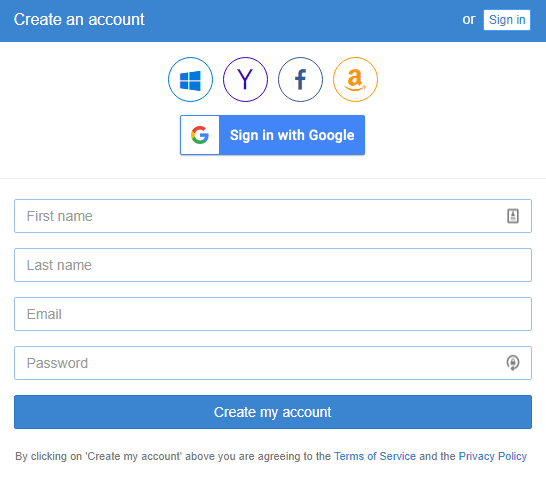
Når du tilmelder dig, kan du gemme alle dine gemte pakkesporingsnumre sikkert og sikkert, så du kan vende tilbage til dem for at kontrollere deres status på et senere tidspunkt. Når du har oprettet en konto, føres du til din indbakke.
Her kan du se en liste over alle dine nyligt sporede pakker. Da du lige har tilmeldt dig en ny konto, burde denne side være tom. Lad os dog se, hvordan denne side ser ud, når vi har tilføjet et sporingsnummer.
Sporing af en pakke
Hvis du har et pakkesporingsnummer ved hånden, skal du kopiere og indsætte det i det store felt øverst på denne side og klikke på Spor det! knap. Packagetrackr understøtter USPS, UPS, FedEx, DHL, China Post, China EMS og Canada Post-sporingsnumre, så vær sikker på, at det sporingsnummer, du bruger, bliver håndteret af en af disse tjenester.
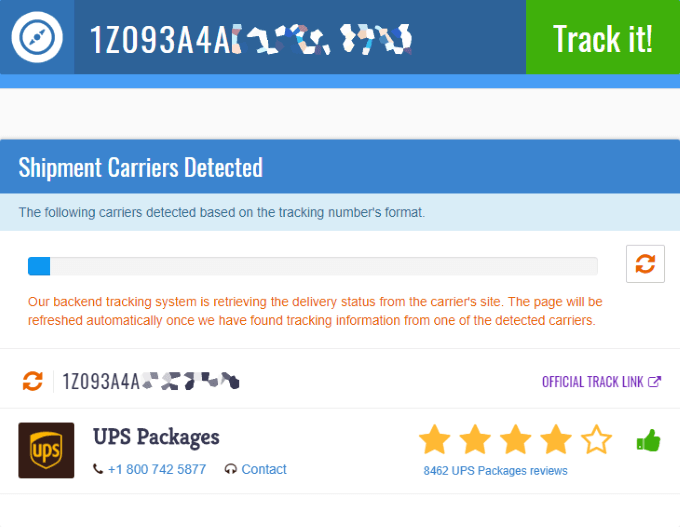
Når du tilføjer dit første pakkesporingsnummer, behøver du ikke engang at vælge, hvilken forsendelsesservice der svarer til det. Packagetrackr vil automatisk registrere dette eller indsnævre det til flere muligheder, som du kan vælge imellem. Som du kan se ovenfor, er det fastslået, at det sporingsnummer, jeg indtastede, tilhører UPS.
Dernæst skal du blot klikke på pakkesporingsnummeret over forsendelsestjenesten, som din pakke håndteres af. Dette fører dig til en side, der viser dens forsendelsesstatus og giver dig mulighed for at konfigurere, hvordan den vil blive sporet af Packagetrackr.
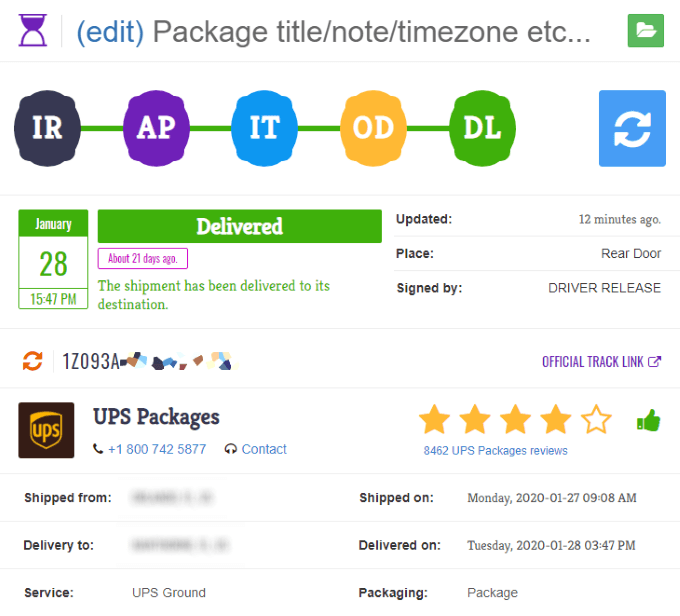
I eksemplet ovenfor kan du se, at jeg har tilføjet en pakke, der allerede er blevet leveret for nogle uger siden. Men hvis du forsøger at spore en pakke, der i øjeblikket sendes, vises dens status tilsvarende.
De fem forskellige statusser, der spores af Packagetrackr, er information modtaget, ved afhentning, i transit, ude til levering og leveret. Hver statusændring kan valgfrit sende dig en opdatering via e-mail, så du straks ved, hvornår der sker en fremadgående bevægelse i forsendelsesprocessen. Længere nede på denne side kan du endda finde et sporingskort og en komplet leveringsstatuslog.
For at spore din pakke skal du give den et navn. Det kan du gøre ved at klikke på knappen (rediger) øverst på den aktuelle side.
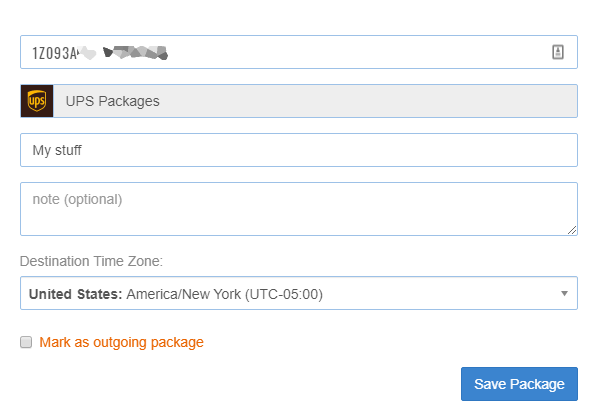
På skærmen, der dukker op, kan du indstille en titel, note, destinationstidszone og endda eventuelt markere din pakke som udgående. Når du er tilfreds, skal du klikke på knappen Gem pakke .
Visning af dine sporede pakker
Når du har tilføjet din første pakke, skal du gå tilbage til din indbakke, og du vil se, at den nu er opført og spores.
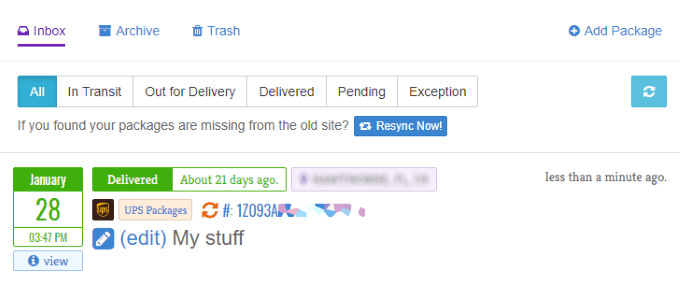
Du kan spore snesevis af pakker på denne side på samme måde, som jeg sporer den, der er vist ovenfor. Derefter skal du blot klikke på knappen 🔄 for at få de seneste sporingsoplysninger for alle dine pakker. Dette kan valgfrit også ske automatisk med et tidsinterval.
Når du er færdig med at spore en pakke, kan du enten sende den til dit arkiv til opbevaring eller din papirkurv til fjernelse. Du kan se dine pakker samlet som en komplet liste, eller du kan bruge knapperne In Transit , Ude til levering , Leveret , Afventer eller Undtagelser øverst i denne tabel for at filtrere dem i overensstemmelse hermed.
Juster dine indstillinger
Et sidste, men vigtigt råd at bemærke, når du bruger Packagetrackr, er, at du bør tjekke dine præferencer og meddelelsesindstillinger .
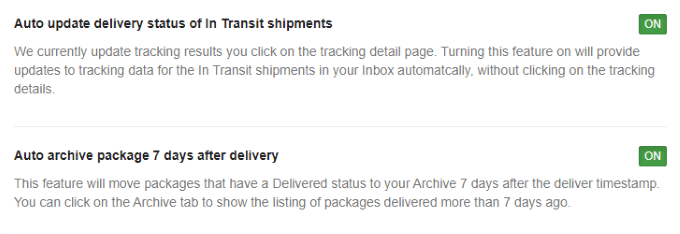
Selvom begge disse sider er konfigureret til at give dig det største antal e-mail-opdateringer som standard, vil du måske reducere dem efter din smag. På disse sider kan du deaktivere e-mailmeddelelser helt, deaktivere automatiske forsendelsesstatusopdateringer eller deaktivere automatisk arkivering.
I betragtning af alle de mobile apps, der giver dig mulighed for at spore dine pakker, er det fantastisk, at der er en webbaseret løsning, der er totalt på tværs af platforme. Packagetrackr virker på enhver enhed, er helt gratis og lader dig spore dusinvis af aktive forsendelser gennem en enkel og intuitiv brugergrænseflade. Hvad mere kan du ønske dig?
Har du spørgsmål til, hvordan du kan bruge Packagetrackr, eller vil du gerne dele et alternativ til multi-pakkesporing, som du er fan af? Send os en besked i kommentarerne nedenfor!
Har du sendt filer til din printer, men den siger "Offline"? Læs vores trinvise vejledning til at få din printer online igen.
Se, hvordan du kan tjekke, hvor meget din skærmtid er på din Windows 11-computer. Her er de trin, du skal følge.
Lær hvordan du kan fjerne Yahoo Search som din standardsøgemaskine i Chrome. Find nyttige tips til at genoprette dine browserindstillinger.
Hvis du har glemt en adgangskode, men den er gemt på din computer, kan du finde ud af, hvordan du tilgår dine gemte Windows-adgangskoder. Få adgang til dine gemte adgangskoder nemt.
I modsætning til andre tv-streamingtjenester tilbyder Peacock TV en gratis plan, der lader brugere streame op til 7500 timers udvalgte film, tv-serier, sportsshows og dokumentarer uden at betale en skilling. Det er en god app at have på din streamingenhed, hvis du har brug for en pause fra at betale Netflix abonnementsgebyrer.
Zoom er en populær videokonference- og mødeapp. Hvis du er til et Zoom-møde, kan det være nyttigt at slå lyden fra dig selv, så du ikke ved et uheld afbryder taleren, især hvis mødet er stort, som et webinar.
Det føles godt at "klippe snoren over" og spare penge ved at skifte til streamingtjenester som Netflix eller Amazon Prime. Kabelselskaber tilbyder dog stadig visse typer indhold, du ikke finder ved at bruge en on-demand-tjeneste.
Facebook er det største sociale medie-netværk, hvor milliarder af mennesker bruger det dagligt. Men det betyder ikke, at det ikke har nogen problemer.
Du kan bruge Facebook til at holde kontakten med venner, købe eller sælge produkter, deltage i fangrupper og meget mere. Men der opstår problemer, når du bliver føjet til grupper af andre mennesker, især hvis den gruppe er designet til at spamme dig eller sælge dig noget.
Mange mennesker kan lide at falde i søvn og lytte til musik. Når alt kommer til alt, med antallet af afslappende playlister derude, hvem ønsker ikke at falde i dvale til de blide anstrengelser fra en japansk fløjte.
Skal finde eller kontrollere den aktuelle BIOS-version på din bærbare eller stationære computer. BIOS- eller UEFI-firmwaren er den software, der som standard kommer installeret på dit pc-bundkort, og som registrerer og kontrollerer den indbyggede hardware, herunder harddiske, videokort, USB-porte, hukommelse osv.
Få ting er så frustrerende som at skulle håndtere en intermitterende internetforbindelse, der bliver ved med at afbryde og oprette forbindelse igen. Måske er du i gang med en presserende opgave, binger på dit yndlingsprogram på Netflix eller spiller et ophedet onlinespil, for så pludselig at blive afbrudt uanset årsagen.
Der er tidspunkter, hvor brugere udtømmer alle deres muligheder og tyr til at nulstille deres BIOS for at reparere deres computer. BIOS'en kan blive beskadiget på grund af en opdatering, der er gået galt, eller på grund af malware.
Når du surfer på internettet, registrerer din browser adresserne på hver webside, du støder på i dens historie. Det giver dig mulighed for at holde styr på tidligere aktivitet og hjælper dig også med at besøge websteder hurtigt igen.
Roblox er et af de mest populære onlinespil, især blandt de yngre demografiske grupper. Det giver spillerne muligheden for ikke kun at spille spil, men også at skabe deres egne.
Online produktivitetsværktøjer giver mange muligheder for at automatisere arbejdsgange eller bruge apps og app-integrationer til at organisere dit liv og arbejde mere effektivt. Slack er et populært samarbejdsværktøj, der tilbyder integrationer med tusindvis af andre apps, så du kan have funktionaliteten af flere apps på ét sted.
Adobe Illustrator er det førende program til at skabe og redigere vektorgrafik som logoer, der kan skaleres op eller ned uden at miste detaljer. Et afgørende kendetegn ved Illustrator er, at der er mange måder at opnå det samme mål på.
3D filamentprintere kan producere alt fra feriepynt til medicinske implantater, så der er ingen mangel på spænding i processen. Problemet er at komme fra din 3D-model til selve printet.
Hvis du har modtaget en computer i gave eller ønsker at købe en brugt eller nedsat model, så undrer du dig måske over, hvordan du kan se, hvor gammel din computer er. Selvom det ikke altid er en præcis eller ligetil proces, er det muligt at få en god idé om, hvor gammel din Windows-computer er ved at anvende et par tricks.
Selvom det er praktisk at give din telefon stemmekommandoer og få den til at reagere automatisk, kommer denne bekvemmelighed med store afvejninger i privatlivets fred. Det betyder, at Google konstant skal lytte til dig gennem din mikrofon, så den ved, hvornår den skal svare.
For at løse video lag problemer på Windows 11, opdater dine grafikdrivere til den nyeste version og deaktiver hardwareacceleration.
Vi har brugt lidt tid med Galaxy Tab S9 Ultra, og den er den perfekte tablet til at parre med din Windows PC eller Galaxy S23.
Lær hvordan du fremhæver tekst med farve i Google Slides appen med denne trin-for-trin vejledning til mobil og desktop.
Mange nyhedsartikler nævner det "mørke web", men meget få diskuterer faktisk, hvordan man får adgang til det. Dette skyldes hovedsageligt, at mange af de hjemmesider, der findes der, huser ulovligt indhold.
Indstil timere til Android-apps og hold brugen under kontrol, især når du har vigtigt arbejde, der skal gøres.
At vide, hvordan man ændrer privatlivsindstillingerne på Facebook på en telefon eller tablet, gør det lettere at administrere din konto.
Lær alt om PIP-tilstand i Google Chrome, og hvordan du aktiverer det for at se videoer i et lille billede-i-billede-vindue, ligesom du kan på dit TV.
Hav det sjovt i dine Zoom-møder med nogle sjove filtre, du kan prøve. Tilføj en halo eller se ud som en enhjørning i dine Zoom-møder med disse sjove filtre.
Opdag hvordan du nemt og hurtigt kan aktivere mørk tilstand for Skype på din Windows 11 computer på mindre end et minut.
Så, du har fået fat i denne slanke og kraftfulde enhed, og det er stort set alt, hvad du har drømt om, ikke? Men selv de bedste gadgets har brug for en pause.


























